Manual del usuario del iPad
- Manual del usuario del iPad
- Novedades de iPadOS
- Modelos compatibles
-
- Activar y desbloquear
- Ajustar el volumen
- Cambiar o desactivar los sonidos
- Acceder a funciones desde la pantalla bloqueada
- Abrir apps en la pantalla de inicio
- Hacer una captura de pantalla o una grabación de pantalla
- Cambiar o bloquear la orientación de la pantalla
- Cambiar el fondo de pantalla
- Hacer zoom en una app para ocupar la pantalla
- Arrastrar y soltar
- Buscar con el iPad
- Usar AirDrop para enviar ítems
- Realizar acciones rápidas
- Utilizar y personalizar el centro de control
- Ver y organizar la visualización Hoy
- Cargar la batería y controlar el nivel de carga
- Conocer el significado de los iconos de estado
- Viajar con el iPad
-
-
- Visión general de Casa
- Añadir y controlar accesorios
- Configurar accesorios
- Añadir más casas
- Configurar el HomePod
- Configurar cámaras
- Configurar un router
- Crear y usar ambientes
- Controlar la casa mediante Siri
- Automatizaciones y acceso remoto
- Crear una automatización
- Compartir los controles con otras personas
-
- Escribir un correo electrónico
- Añadir archivos adjuntos
- Dirigir y enviar correo electrónico
- Ver un correo electrónico
- Guardar un borrador de correo electrónico
- Marcar y filtrar mensajes de correo electrónico
- Organizar el correo electrónico
- Buscar mensajes de correo electrónico
- Eliminar y recuperar mensajes de correo electrónico
- Trabajar con archivos adjuntos
- Imprimir mensajes de correo electrónico
-
- Ver mapas
- Buscar lugares
- Vista panorámica
- Marcar lugares
- Obtener información sobre un lugar
- Compartir lugares
- Guardar lugares favoritos
- Crear colecciones
- Obtener información del tráfico y del tiempo
- Obtener indicaciones
- Seguir indicaciones paso a paso
- Hacer recorridos de Flyover en Mapas
- Contribuir a mejorar Mapas
-
- Visualizar fotos y vídeos
- Editar fotos y vídeos
- Editar Live Photos
- Editar fotos en modo Retrato
- Organizar fotos en álbumes
- Buscar en Fotos
- Compartir fotos y vídeos
- Ver recuerdos
- Buscar personas en Fotos
- Explorar fotos por ubicación
- Utilizar “Fotos en iCloud”
- Compartir fotos con álbumes compartidos en iCloud
- Utilizar “En streaming”
- Importar fotos y vídeos
- Imprimir fotos
- Atajos
- Bolsa
- Consejos
-
- Configurar “En familia”
- Compartir compras con los miembros de la familia
- Activar “Preguntar antes de comprar”
- Ocultar las compras
- Compartir suscripciones
- Compartir fotos, un calendario y más con miembros de la familia
- Localizar el dispositivo perdido de un miembro de la familia
- Configurar “Tiempo de uso” para los miembros de la familia
-
- Compartir la conexión a internet
- Hacer y recibir llamadas telefónicas
- Usar el iPad como una segunda pantalla para el Mac
- Transferir tareas entre el iPad y el Mac
- Cortar, copiar y pegar entre el iPad y el Mac
- Conectar el iPad a tu ordenador por USB
- Sincronizar el iPad con el ordenador
- Transferir archivos entre el iPad y tu ordenador
-
-
- Reiniciar el iPad
- Actualizar iPadOS
- Realizar copias de seguridad del iPad
- Recuperar los ajustes por omisión del iPad
- Restaurar todo el contenido a partir de una copia de seguridad
- Restaurar ítems comprados y eliminados
- Vender o regalar el iPad
- Borrar todos los contenidos y ajustes
- Restaurar el iPad a los ajustes de fábrica
- Instalar o eliminar perfiles de configuración
-
- Introducción a las funciones de accesibilidad
-
-
- Activar VoiceOver y practicar gestos
- Cambiar los ajustes de VoiceOver
- Aprender gestos de VoiceOver
- Controlar el iPad con gestos de VoiceOver
- Controlar VoiceOver con el rotor
- Utilizar el teclado en pantalla
- Escribir con el dedo
- Usar VoiceOver con un teclado externo de Apple
- Escribir en braille en la pantalla mediante VoiceOver
- Usar una pantalla braille
- Personalizar los gestos y las funciones rápidas de teclado
- Usar VoiceOver con un dispositivo señalador
- Usar VoiceOver en apps
- Zoom
- Lupa
- Pantalla y tamaño del texto
- Movimiento
- Contenido leído
- Audiodescripciones
-
-
- Información de seguridad importante
- Información de manejo importante
- Obtener información sobre el iPad
- Consultar o cambiar los ajustes de datos móviles
- Buscar más recursos sobre el software y el servicio
- Declaración de conformidad de la FCC
- Declaración de conformidad de ISED Canada
- Información sobre productos láser de Clase 1
- Apple y el medio ambiente
- Información sobre residuos y reciclaje
- Declaración de conformidad con ENERGY STAR
- Copyright
Hacer una grabación en Notas de Voz en el iPad
Con la app Notas de Voz ![]() , puedes usar el iPad como una grabadora portátil para grabar notas personales, clases, ideas musicales, etc. Puedes retocar las grabaciones con herramientas de edición como acortar, reemplazar y reanudar.
, puedes usar el iPad como una grabadora portátil para grabar notas personales, clases, ideas musicales, etc. Puedes retocar las grabaciones con herramientas de edición como acortar, reemplazar y reanudar.
Graba notas de voz con el micrófono integrado, con unos auriculares manos libres o un micrófono externo compatibles.
Si la app Notas de Voz está activada en los ajustes o en las preferencias de iCloud, tus grabaciones se mostrarán y actualizarán automáticamente en todos tus dispositivos en los que hayas iniciado sesión con el mismo ID de Apple. Puedes usar tu iPhone, iPad, iPod touch, Apple Watch o Mac para grabar audio y después abrir las grabaciones en el Mac para editarlas, compartirlas, usarlas en otros contenidos, etc.
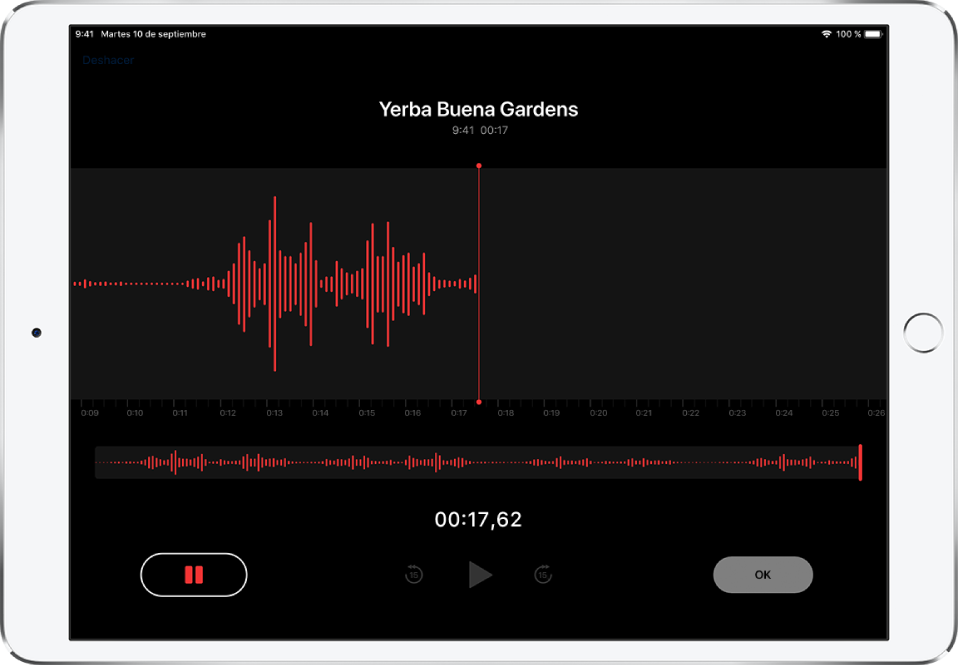
Hacer una grabación básica
Para empezar a grabar, pulsa
 .
.Para ajustar el nivel de grabación, acerca o aleja el micrófono que estás usando. Para obtener una grabación de mayor calidad, el registro más alto debe estar comprendido entre –3 dB y 0 dB.
Pulsa OK para finalizar la grabación.
La grabación se guarda con el nombre “Nueva grabación” o el nombre de la ubicación, si la opción Localización está activada en Ajustes ![]() > Privacidad. Para cambiar el nombre, pulsa la grabación y después pulsa el nombre y escribe uno nuevo.
> Privacidad. Para cambiar el nombre, pulsa la grabación y después pulsa el nombre y escribe uno nuevo.
Para retocar la grabación, consulta Editar una grabación en Notas de Voz.
Usar las funciones avanzadas de grabación
Puedes hacer una grabación por partes con las funciones de pausa y reanudación mientras grabas.
Para empezar a grabar, pulsa
 .
.Para ajustar el nivel de grabación, acerca o aleja el micrófono que estás usando.
Para ver más detalles mientras grabas, desliza hacia arriba desde la parte superior de la forma de onda.
Pulsa
 para detener la grabación; pulsa Reanudar para continuar.
para detener la grabación; pulsa Reanudar para continuar.Para revisar la grabación, pulsa
 .
.Para cambiar dónde comienza la reproducción, arrastra el cursor de reproducción hacia la izquierda o la derecha a lo largo de la pequeña forma de onda de la parte inferior de la pantalla antes de pulsar
 .
.Para guardar la grabación, pulsa OK.
La grabación se guarda con el nombre “Nueva grabación” o el nombre de la ubicación, si la opción Localización está activada en Ajustes ![]() > Privacidad. Para cambiar el nombre, pulsa la grabación y después pulsa el nombre y escribe uno nuevo.
> Privacidad. Para cambiar el nombre, pulsa la grabación y después pulsa el nombre y escribe uno nuevo.
Para retocar la grabación, consulta Editar una grabación en Notas de Voz.
Silenciar los sonidos de inicio y parada
Mientras grabas, usa el botón de bajar volumen del iPad para bajar el volumen del todo.
Utilizar otra app durante una grabación
Mientras grabas, puedes usar otra app que no reproduzca audio en el dispositivo. Si la app empieza a reproducir o grabar sonido, Notas de Voz dejará de grabar.
Mientras grabas, puedes ir a la pantalla de inicio y abrir otra app.
Nota: Durante la grabación, Notas de Voz grabará todos los sonidos que produzcas o que provoque el movimiento del dispositivo mientras usas la otra app.
Para regresar a Notas de Voz, pulsa la barra de color rojo situada en la parte superior de la pantalla.
Si la app Notas de Voz está activada en los ajustes o en las preferencias de iCloud, la grabación se guardará en iCloud y se mostrará automáticamente en todos tus dispositivos en los que hayas iniciado sesión con el mismo ID de Apple.
Las grabaciones realizadas con el micrófono integrado son mono, pero puedes grabar en estéreo usando un micrófono estéreo externo que funcione con el iPad. Busca los accesorios que lleven el logotipo “Made for iPad” o “Works with iPad” de Apple.